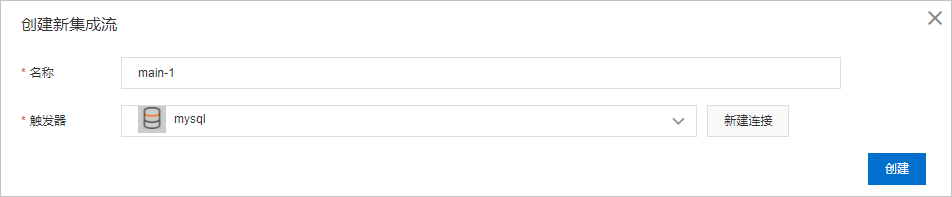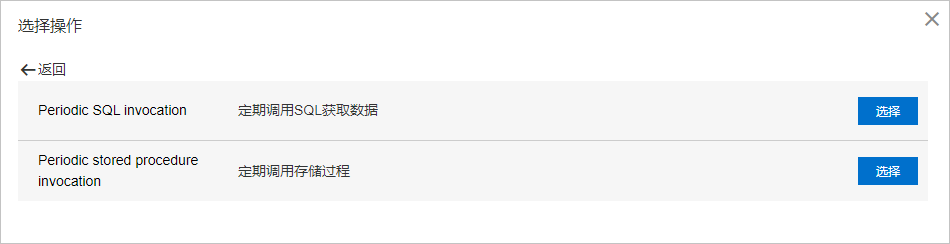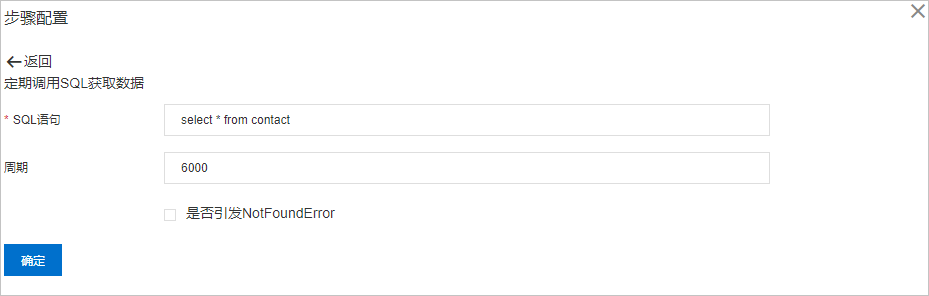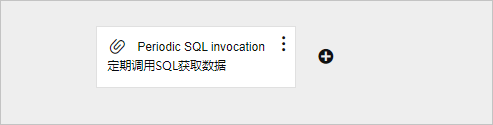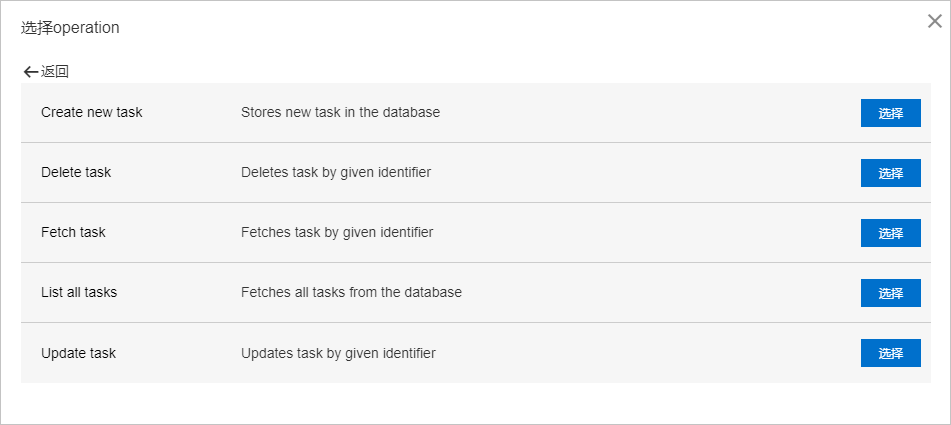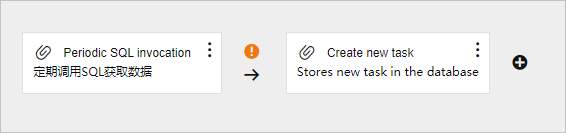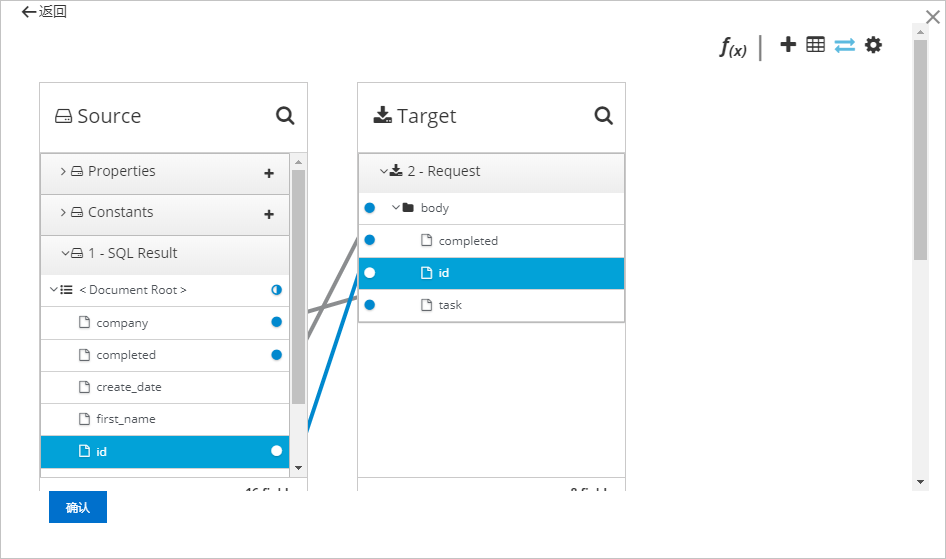本文介绍通过HTTP请求将数据库源表内容写入目标表。完成获取数据库源表内容,将获取内容作为HTTP请求Body,然后发送POST请求将获取的内容写入目标表。
前提条件
- 在阿里云容器服务Kubernetes版上创建了Database服务。操作步骤,请参见使用镜像快速创建无状态Deployment应用。
- 本场景在Database里已经创建contact表和task表,且已经在contact表中录入数据,contact表数据包含id、first_name、last_name、company、leader_source、create_date和completed字段,而task表数据只有id、task和completed字段。
背景信息
通过集成流配置可以实现从数据库源表中获取内容,将获取内容作为HTTP请求的Body,然后发送POST请求将获取的数据写入到目标表中。
本文创建的集成将实现以下功能:
- 从数据库的contact表中定期获取数据。
- 将获取到的数据写入到数据库的task表中。
创建连接
本示例中会用到Database和REST-Swagger,所以需要借助连接器创建对应的连接。
创建空白集成
- 登录应用集成控制台。
- 在顶部菜单栏,选择地域。
- 在左侧导航栏,选择。
- 在集成列表页面,选择目标工作空间,然后单击新建集成。
- 在新建集成面板,选择创建方式为空白流,选择目标环境,输入集成名称,然后单击创建。
- 集成创建后,进入集成设计页面,在右上角单击保存。
创建集成流
部署集成
集成创建并保存后,需要对集成进行部署。具体操作,请参见部署集成示例。
结果验证
- task表数据对比。
- 使用MySQL客户端连接Datebase服务器,在MySQL客户端输入select * from task查询task表数据,查看task表字段和contact字段是否对应。
- 您也可以在contact表新增一组数据,然后查看task表字段和contact字段是否对应。
本场景的字段对应关系如下:task表字段 contact表字段 id id task company completed completed - 验证集成部署是否正常运行。
查看目标集成的执行记录,其执行日志的状态是否为SUCCESS。